November 27
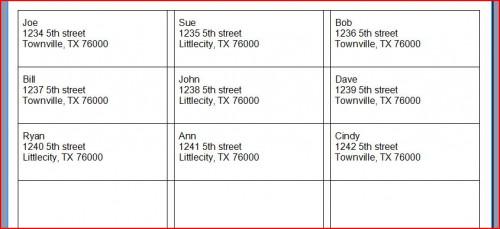
Mentre non si può davvero creare etichette di indirizzi in Microsoft Excel, Excel può essere di grande aiuto quando si ha bisogno di stampare una grande quantità o anche una manciata di etichette di indirizzo. Dopo la creazione di un elenco di indirizzi iniziale Excel, si può facilmente fare modifiche, cancellazioni e aggiunte. Una volta che fate questo elenco di indirizzi, è possibile trarre da esso per stampare le etichette di indirizzo rapidamente e facilmente in collaborazione con Word. È possibile scegliere di stampare etichette di indirizzo per l'intero elenco, o scegliere solo alcuni destinatari.
Aprire un foglio di calcolo vuoto. Creare le seguenti intestazioni nella prima riga del foglio di calcolo: "Saluto", "Nome" (e "di Nomi coniuge," se lo si desidera), "Cognome", "Indirizzo", "Città / Stato," e " Cerniera lampo." È possibile aggiungere altre informazioni come "Telefono" o "Email", se lo si desidera.
2 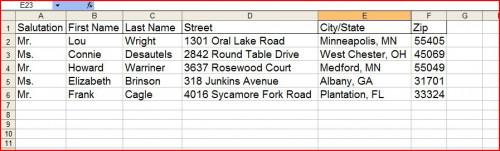
Inserisci i nomi, indirizzi e altre informazioni delle persone per le quali si desidera rendere etichette di indirizzo. Ad esempio, nella colonna "Titolo", inserire "la signora" o "Dr." utilizzando titolo appropriato della persona. Inserisci nomi, cognome e così via. Una volta terminato, salvare e chiudere il foglio di lavoro di Excel.
3 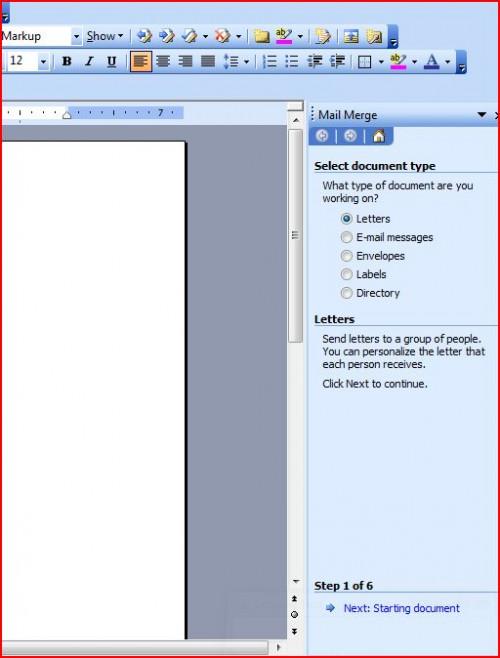
Aprire un documento di Word vuoto. Se si utilizza Word 2003 o una versione precedente, andare al menu "Strumenti", scegliere "Lettere e indirizzi", e quindi fare clic su "Stampa unione". In Word 2007, fare clic sulla scheda "Lettere" e scegliere "Step by Step Creazione guidata Stampa unione." In entrambe le versioni, la "Creazione guidata Stampa unione" si aprirà.
4 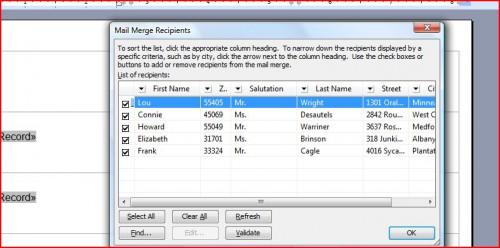
In "Selezionare Tipo documento" scegliere "etichette". Fai clic su "Avanti". La casella "Opzioni etichette" si aprirà. Scegliere "5160 - Address" nella lista "Codice del prodotto". Se si utilizza un'etichetta diversa, trovare il numero del prodotto nella lista. Fai clic su "OK". Fai clic su "Sfoglia" e trovare il foglio di calcolo di Excel creato con nomi e indirizzi. Nella casella "Seleziona tabella", fai clic su "OK". Scegliere le persone elencate nel foglio di calcolo Excel per cui si desidera creare etichette di indirizzi, o "Seleziona tutto" e fare clic su "OK".
5 Fai clic su "Successivo: Disposizione etichette." Fai clic su "Indirizzo Block" per inserire un blocco di indirizzi sulla prima etichetta e poi cliccare su "Aggiornamento etichette". Fare clic su "Avanti" per visualizzare in anteprima le etichette. Apportare le modifiche necessarie e quindi fare clic su "Avanti" per completare l'unione. Stampa le etichette sulla carta dell'etichetta.
